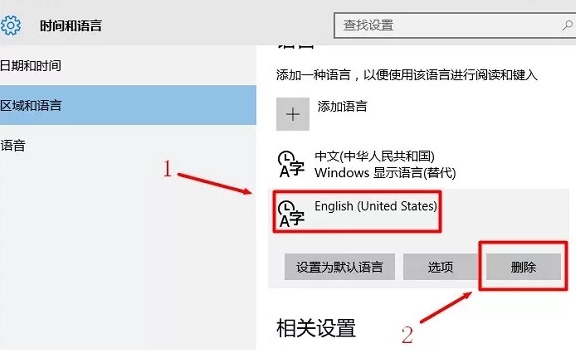win10系统自带了eng键盘,但是他只能输入英文不能输入中文,这就使得不少的用户们都想删除eng键盘,那么这要怎么删除?用户们可以直接的点击开始按钮下的设置,然后点击时间和语言来进行设置就可以了。下面就让本站来为用户们来仔细的介绍一下win10 eng键盘删除方法吧。
win10 eng键盘删除方法
方法一:
1、点击Win10的“开始”按钮——点击“设置”选项打开。
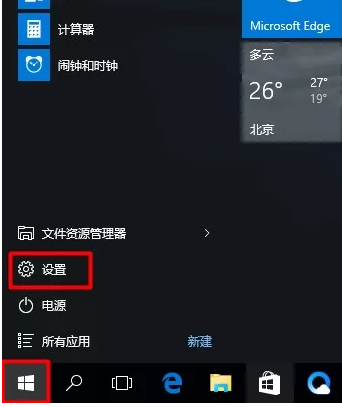
2、继续点击“时间和语言”选项打开。
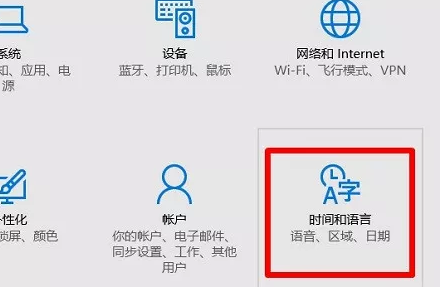
3、点击“区域和语言”——然后点击“English (United States)”——在弹出的选项中,点击“删除”。
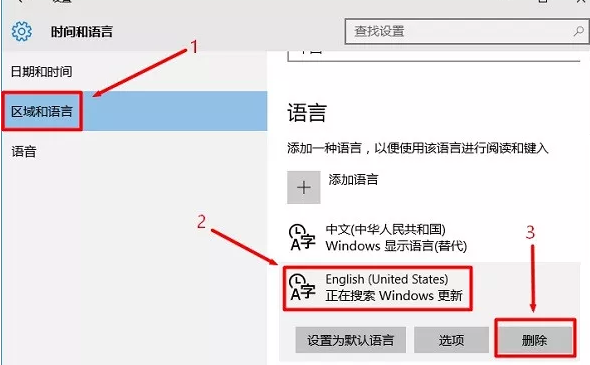
方法二:
1、点击Win10右下角的输入法提示图标——在弹出的界面中,点击“语言首选项”打开。
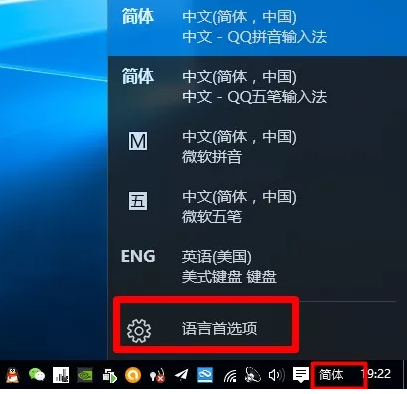
2、然后先点击“English (United States)”——然后点击“删除”。